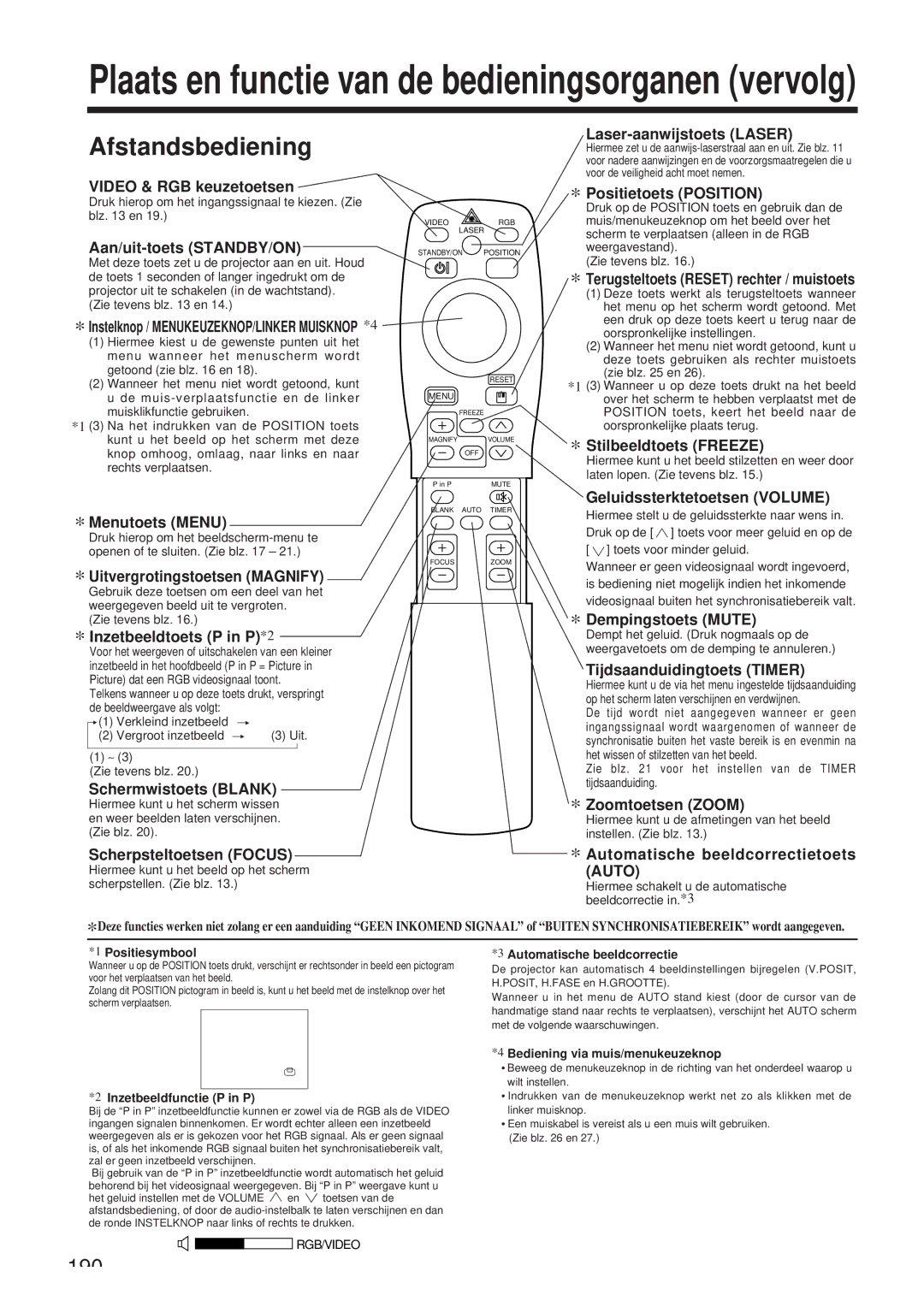Plaats en functie van de bedieningsorganen (vervolg)
Afstandsbediening
VIDEO & RGB keuzetoetsen
Druk hierop om het ingangssignaal te kiezen. (Zie blz. 13 en 19.)
Aan/uit-toets (STANDBY/ON)
Met deze toets zet u de projector aan en uit. Houd de toets 1 seconden of langer ingedrukt om de projector uit te schakelen (in de wachtstand).
(Zie tevens blz. 13 en 14.)
*Instelknop / MENUKEUZEKNOP/LINKER MUISKNOP *4
(1)Hiermee kiest u de gewenste punten uit het menu wanneer het menuscherm wordt getoond (zie blz. 16 en 18).
(2)Wanneer het menu niet wordt getoond, kunt u de
*1 (3) Na het indrukken van de POSITION toets kunt u het beeld op het scherm met deze knop omhoog, omlaag, naar links en naar rechts verplaatsen.
*Menutoets (MENU)
Druk hierop om het
*Uitvergrotingstoetsen (MAGNIFY)
Gebruik deze toetsen om een deel van het weergegeven beeld uit te vergroten.
(Zie tevens blz. 16.)
*Inzetbeeldtoets (P in P)*2
Voor het weergeven of uitschakelen van een kleiner inzetbeeld in het hoofdbeeld (P in P = Picture in Picture) dat een RGB videosignaal toont.
Telkens wanneer u op deze toets drukt, verspringt
de beeldweergave als volgt: |
|
|
|
|
|
| ||
| (1) | Verkleind inzetbeeld |
|
|
|
|
|
|
| (2) | Vergroot inzetbeeld |
|
|
| (3) Uit. |
| |
|
|
|
| |||||
|
|
|
|
|
|
|
|
|
(1) ∼ (3)
(Zie tevens blz. 20.)
Schermwistoets (BLANK)
Hiermee kunt u het scherm wissen en weer beelden laten verschijnen. (Zie blz. 20).
VIDEO ![]() RGB
RGB
LASER
STANDBY/ON POSITION
RESET
MENU
FREEZE
MAGNIFY VOLUME
OFF
P in P | MUTE |
BLANK AUTO TIMER
FOCUSZOOM
Laser-aanwijstoets (LASER)
Hiermee zet u de
*Positietoets (POSITION)
Druk op de POSITION toets en gebruik dan de muis/menukeuzeknop om het beeld over het scherm te verplaatsen (alleen in de RGB weergavestand).
(Zie tevens blz. 16.)
*Terugsteltoets (RESET) rechter / muistoets
(1)Deze toets werkt als terugsteltoets wanneer het menu op het scherm wordt getoond. Met een druk op deze toets keert u terug naar de oorspronkelijke instellingen.
(2)Wanneer het menu niet wordt getoond, kunt u deze toets gebruiken als rechter muistoets
(zie blz. 25 en 26).
*1 (3) Wanneer u op deze toets drukt na het beeld over het scherm te hebben verplaatst met de POSITION toets, keert het beeld naar de oorspronkelijke plaats terug.
*Stilbeeldtoets (FREEZE)
Hiermee kunt u het beeld stilzetten en weer door laten lopen. (Zie tevens blz. 15.)
Geluidssterktetoetsen (VOLUME)
Hiermee stelt u de geluidssterkte naar wens in. Druk op de [ ![]() ] toets voor meer geluid en op de [
] toets voor meer geluid en op de [ ![]() ] toets voor minder geluid.
] toets voor minder geluid.
Wanneer er geen videosignaal wordt ingevoerd, is bediening niet mogelijk indien het inkomende videosignaal buiten het synchronisatiebereik valt.
*Dempingstoets (MUTE)
Dempt het geluid. (Druk nogmaals op de weergavetoets om de demping te annuleren.)
Tijdsaanduidingtoets (TIMER)
Hiermee kunt u de via het menu ingestelde tijdsaanduiding op het scherm laten verschijnen en verdwijnen.
De tijd wordt niet aangegeven wanneer er geen ingangssignaal wordt waargenomen of wanneer de synchronisatie buiten het vaste bereik is en evenmin na het wissen of stilzetten van het beeld.
Zie blz. 21 voor het instellen van de TIMER tijdsaanduiding.
*Zoomtoetsen (ZOOM)
Hiermee kunt u de afmetingen van het beeld instellen. (Zie blz. 13.)
Scherpsteltoetsen (FOCUS)
Hiermee kunt u het beeld op het scherm scherpstellen. (Zie blz. 13.)
*Automatische beeldcorrectietoets
(AUTO)
Hiermee schakelt u de automatische beeldcorrectie in.*3
*Deze functies werken niet zolang er een aanduiding “GEEN INKOMEND SIGNAAL” of “BUITEN SYNCHRONISATIEBEREIK” wordt aangegeven.
*1 Positiesymbool
Wanneer u op de POSITION toets drukt, verschijnt er rechtsonder in beeld een pictogram voor het verplaatsen van het beeld.
Zolang dit POSITION pictogram in beeld is, kunt u het beeld met de instelknop over het scherm verplaatsen.
*2 Inzetbeeldfunctie (P in P)
Bij de “P in P” inzetbeeldfunctie kunnen er zowel via de RGB als de VIDEO ingangen signalen binnenkomen. Er wordt echter alleen een inzetbeeld weergegeven als er is gekozen voor het RGB signaal. Als er geen signaal is, of als het inkomende RGB signaal buiten het synchronisatiebereik valt, zal er geen inzetbeeld verschijnen.
Bij gebruik van de “P in P” inzetbeeldfunctie wordt automatisch het geluid behorend bij het videosignaal weergegeven. Bij “P in P” weergave kunt u
het geluid instellen met de VOLUME ![]() en
en ![]() toetsen van de afstandsbediening, of door de
toetsen van de afstandsbediening, of door de
*3 Automatische beeldcorrectie
De projector kan automatisch 4 beeldinstellingen bijregelen (V.POSIT, H.POSIT, H.FASE en H.GROOTTE).
Wanneer u in het menu de AUTO stand kiest (door de cursor van de handmatige stand naar rechts te verplaatsen), verschijnt het AUTO scherm met de volgende waarschuwingen.
*4 Bediening via muis/menukeuzeknop
•Beweeg de menukeuzeknop in de richting van het onderdeel waarop u wilt instellen.
•Indrukken van de menukeuzeknop werkt net zo als klikken met de linker muisknop.
•Een muiskabel is vereist als u een muis wilt gebruiken. (Zie blz. 26 en 27.)
RGB/VIDEO
190